win10驱动器无效的解决方法 win10安装时提示驱动器无效如何解决
更新时间:2023-06-13 09:45:15作者:zheng
我们在命名win11电脑中的磁盘时如果命名为中文名就可能会在使用win11电脑时出现一些问题,有些用户在win11电脑上安装应用程序的时候,电脑突然弹出驱动器无效的提示,导致安装失败,这该如何解决呢?今天小编就教大家win10驱动器无效的解决方法,如果你刚好遇到这个问题,跟着小编一起来操作吧。
推荐下载:win11系统
方法如下:
1、首先鼠标右击开始菜单。
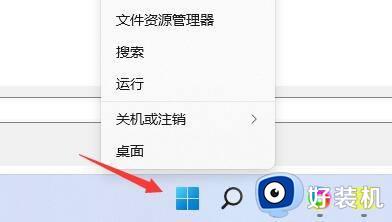
2、然后打开“系统”。

3、接着再点击“高级系统设置”
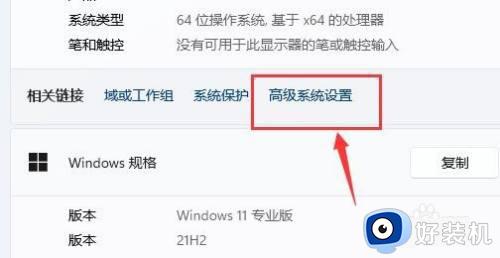
4、接下来再打开“环境变量”
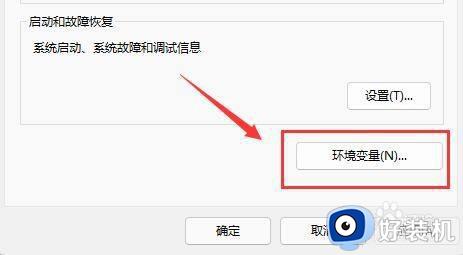
5、然后双击“TEMP”变量。
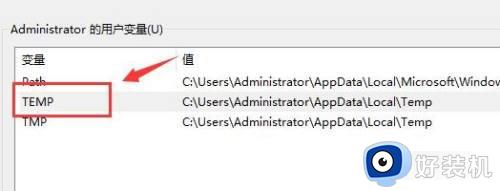
6、将变量值更改为“%USERPROFILE%AppDataLocalTemp”,最后点击确定保存即可。
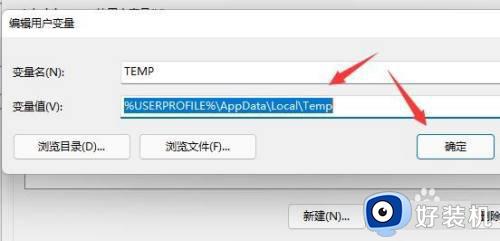
以上就是关于win10驱动器无效的解决方法的全部内容,还有不懂得用户就可以根据小编的方法来操作吧,希望能够帮助到大家。
win10驱动器无效的解决方法 win10安装时提示驱动器无效如何解决相关教程
- win10安装无法在驱动器0的分区怎么办 安装win10提示无法在驱动器0分区上安装windows如何解决
- 无法在此驱动器上安装windows10怎么办 电脑安装win10显示无法在此驱动器上安装如何修复
- 无法安装打印机数据无效win10怎么回事 win10安装打印机提示数据无效的解决方法
- 如何在win10安装DOLBY音效驱动 win10安装DOLBY音效驱动图文教程
- 如何解决w10安装打印机驱动数据无效的问题
- win10安装无线网卡驱动失败什么原因 win10安装无线网卡驱动失败几种解决方法
- Win10安装新硬盘后显示不出来怎么回事 Win10安装新硬盘后不显示的原因和解决方法
- 英伟达显卡无法在win10系统上安装如何解决
- Win10电脑无法安装显卡驱动错误代码0x800705b4的解决教程
- win10 hd声卡驱动无法安装怎么办 win10无法安装hd声卡驱动解决方法
- win10拼音打字没有预选框怎么办 win10微软拼音打字没有选字框修复方法
- win10你的电脑不能投影到其他屏幕怎么回事 win10电脑提示你的电脑不能投影到其他屏幕如何处理
- win10任务栏没反应怎么办 win10任务栏无响应如何修复
- win10频繁断网重启才能连上怎么回事?win10老是断网需重启如何解决
- win10批量卸载字体的步骤 win10如何批量卸载字体
- win10配置在哪里看 win10配置怎么看
win10教程推荐
- 1 win10亮度调节失效怎么办 win10亮度调节没有反应处理方法
- 2 win10屏幕分辨率被锁定了怎么解除 win10电脑屏幕分辨率被锁定解决方法
- 3 win10怎么看电脑配置和型号 电脑windows10在哪里看配置
- 4 win10内存16g可用8g怎么办 win10内存16g显示只有8g可用完美解决方法
- 5 win10的ipv4怎么设置地址 win10如何设置ipv4地址
- 6 苹果电脑双系统win10启动不了怎么办 苹果双系统进不去win10系统处理方法
- 7 win10更换系统盘如何设置 win10电脑怎么更换系统盘
- 8 win10输入法没了语言栏也消失了怎么回事 win10输入法语言栏不见了如何解决
- 9 win10资源管理器卡死无响应怎么办 win10资源管理器未响应死机处理方法
- 10 win10没有自带游戏怎么办 win10系统自带游戏隐藏了的解决办法
